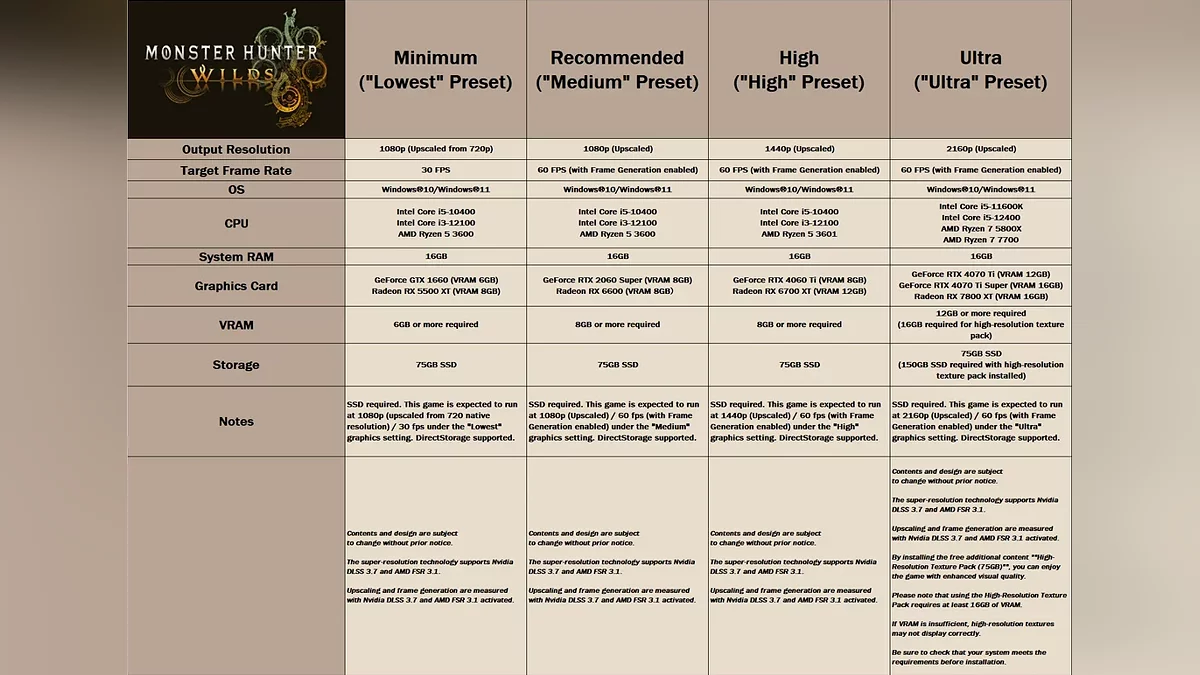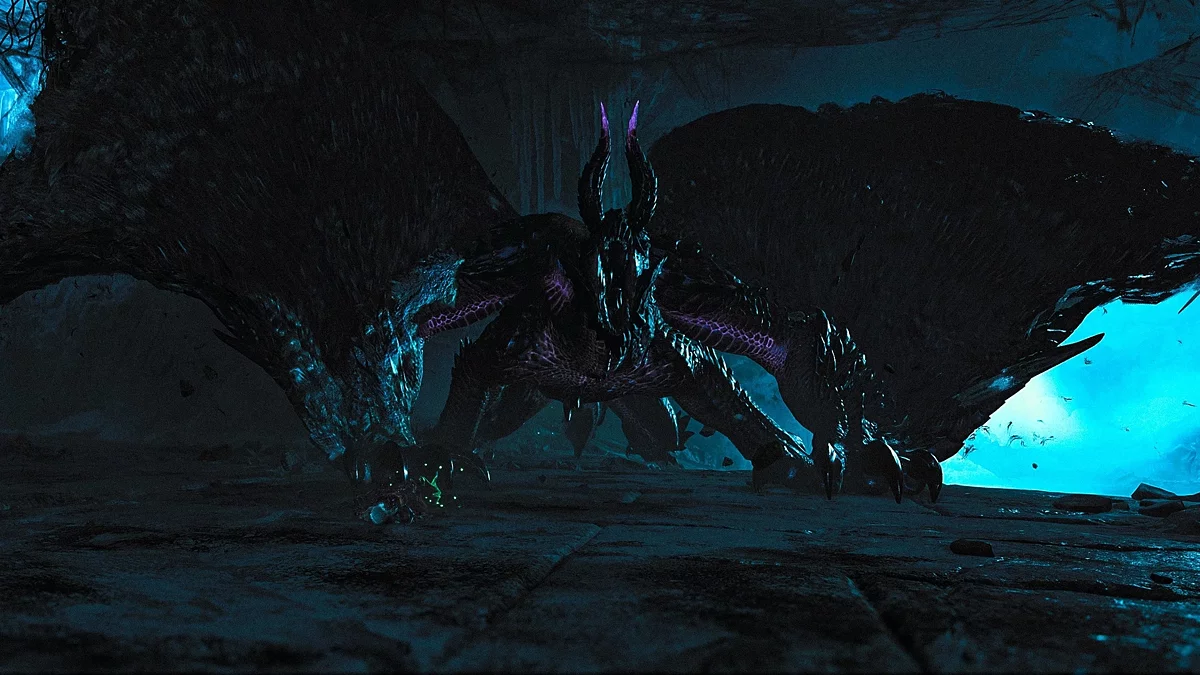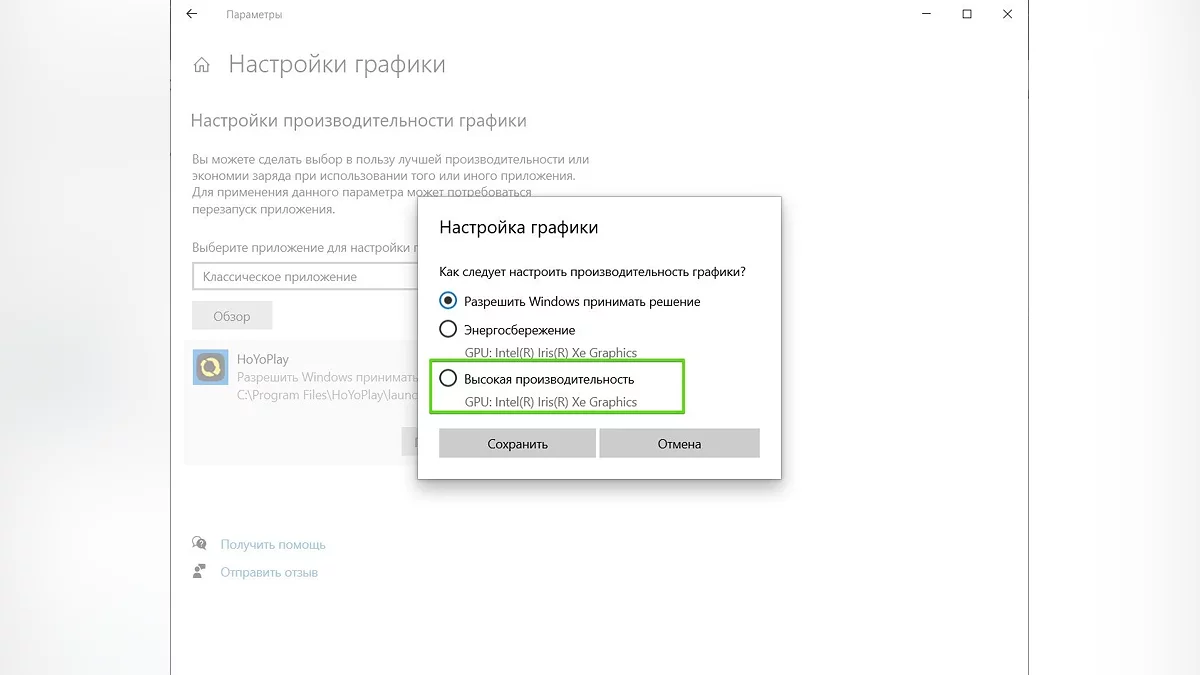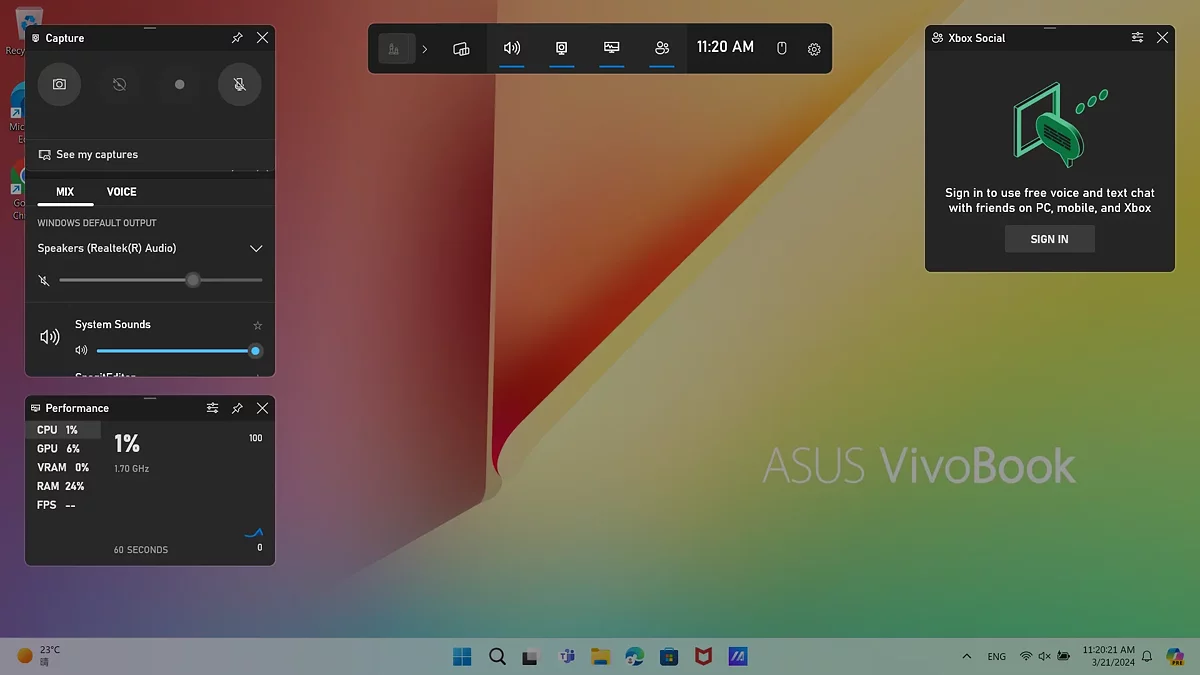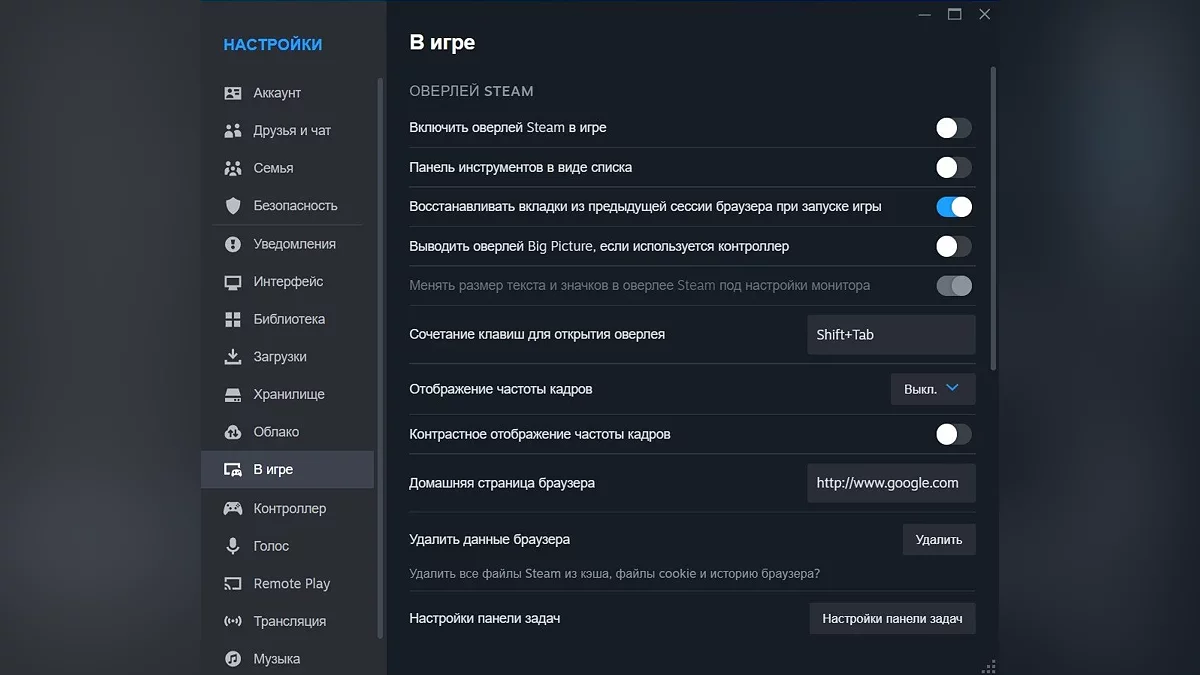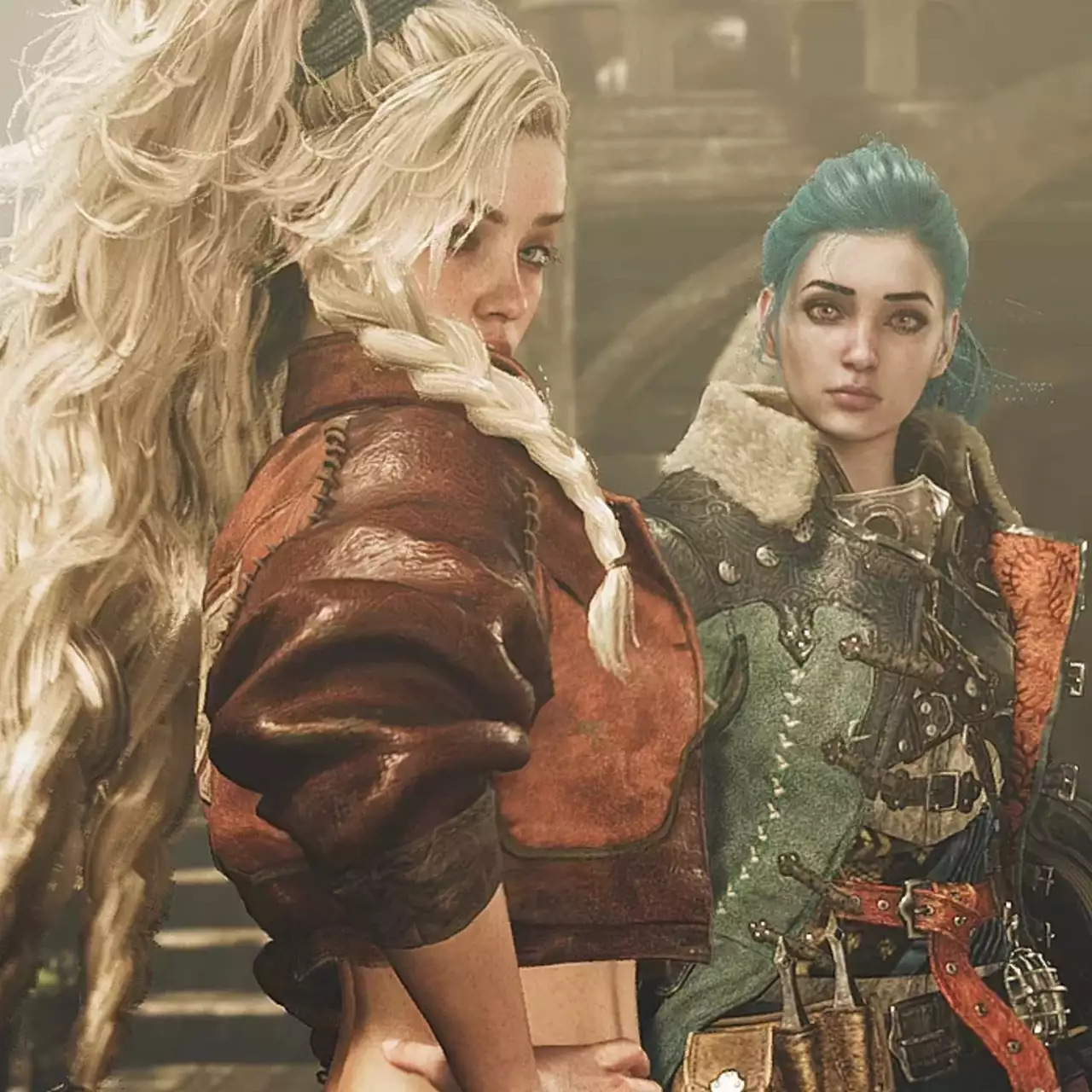
Guia Definitivo: Otimize Gráficos e Aumente o Desempenho em Monster Hunter Wilds
 Vladislav Sham
Vladislav Sham
Monster Hunter Wilds é um novo jogo da Capcom, conhecido por sua má otimização e altos requisitos de sistema. Ficou claro com o lançamento de Dragon's Dogma 2 que o RE Engine tem dificuldades com grandes espaços e não fornece uma boa taxa de quadros em projetos com numerosos sistemas de jogabilidade. Para jogos como Monster Hunter, um desempenho estável é crucial, pois determina o sucesso nas batalhas. Neste guia, responderemos às perguntas: "Quais configurações escolher?", "Como aumentar os FPS?" e "Como jogar sem quedas de quadros?". Analisaremos as configurações gráficas e ofereceremos opções de otimização para hardware não tão poderoso.
Quais são os requisitos de sistema para Monster Hunter Wilds
Abaixo estão os requisitos de sistema recomendados pelos desenvolvedores. Vamos dizer logo de cara, mesmo para rodar o jogo nas configurações mínimas em FullHD, você precisará de um processador bastante poderoso e uma placa gráfica com suporte a geração de quadros. Ao mesmo tempo, você não terá uma resolução nativa pura — apenas upscaling de 720p. Em grandes cidades e cenas carregadas, os FPS podem cair para 20 quadros por segundo.
Melhores Configurações Gráficas
Neste capítulo, diremos quais configurações gráficas escolher para obter uma boa imagem e um desempenho suave. Monster Hunter Wilds tem um enorme número de opções que podem ser ajustadas para a imagem perfeita. Explicaremos em detalhes o que cada configuração faz e quais opções podem ser desativadas com segurança.
Modo de Escalonamento: DLSS "Qualidade" — defina isso se você quiser obter uma boa imagem a média distância e um desempenho aceitável. A opção "Equilíbrio" oferece um aumento de desempenho de 10%. Recomendamos rodar o jogo com DLSS 4 (v310). A nova versão de upscaling fornece uma imagem mais limpa e nítida do que a nativa de 1080p com anti-aliasing TTA. A opção "Equilíbrio" no upscaler atualizado entrega uma imagem não pior do que o modo "Qualidade" nas versões anteriores. Você pode ativar a versão mais recente do DLSS em placas gráficas da geração anterior através do aplicativo Nvidia.
Se sua placa gráfica não suportar DLSS, aconselhamos atualizar o FSR para FSR 3 ou 4 quando estiver disponível, ou tentar a nova versão do XESS 2, que funciona melhor do que a incorporada no jogo.
Ray Tracing: "Desligar". Esta tecnologia requer muita VRAM e é muito exigente em recursos. Você não verá mudanças significativas nos gráficos. Na maioria dos casos, o ray tracing funciona apenas com reflexos.
Qualidade da Textura: "Alta". Reduzir essa configuração para "Média" lhe dará no máximo um quadro adicional no desempenho geral. No entanto, você terá texturas muito borradas. A opção "Alta" consome em média um pouco mais de 5 GB de memória de vídeo. "Média" usa 4,5 GB de memória. Se sua placa de vídeo tiver 8 GB ou mais, você pode defini-la como "Alta".
Qualidade de Filtragem de Textura: "Média (ANISO x4)". Com esta opção, você obterá texturas mais limpas que parecem boas de certos ângulos. Aumentar essa configuração para "Alta" resultará em uma queda de 3-7 quadros. Isso será especialmente perceptível quando a interface ou o menu estiverem ativados.
Qualidade de Malha de Polígonos: "Alta". Você pode defini-la como "Média" para aumentar o desempenho em 2-3 quadros, mas você terá modelos com um número reduzido de polígonos. Isso afetará a profundidade da imagem e a clareza da imagem. Os personagens parecerão piores. Seus penteados e roupas se tornarão menos naturais e mais angulares.
Qualidade de Pelagem: "Baixa". Você não notará muita diferença em relação à configuração "Alta". No entanto, isso reduzirá a carga no processador e no núcleo de vídeo.
Qualidade do Céu e Nuvens: "Muito Baixa". Esta opção praticamente não afeta a qualidade do céu. Você não notará muita diferença entre as outras opções. No entanto, em "Média" ou "Alta", quedas de quadros aparecerão. Ainda não descobrimos exatamente o que acontece e quais processos ocorrem.
Qualidade de Grama e Árvores: "Baixa". A grama em Monster Hunter Wilds nas configurações mínimas parece melhor do que em "Alta". Você se livrará imediatamente de folhagens piscando e vegetação tremida. Você não notará um aumento significativo no desempenho, mas o jogo parecerá muito mais arrumado e limpo.
Movimento de Grama e Árvores: "Ativar". Esta opção torna o mundo mais vivo. Também deve ser observado que isso afeta o desempenho. Pode haver quedas de 1-2 quadros em cenas ricas em vegetação. Desativá-la resultará em uma imagem estática.
Qualidade de Simulação de Vento: "Alta". Esta opção torna as partículas mais realistas e o clima mais espetacular. Desativá-la dará um aumento de 1 quadro, mas tornará o mundo mais plano e entediante.
Qualidade de Superfície: "Alta". Isso torna a paisagem mais volumosa. Tem pouco efeito no desempenho, mas carrega um pouco a memória de vídeo. Se sua placa de vídeo tiver 8 GB, você pode deixá-la em "Alta".
Qualidade de Areia e Neve: "Muito Baixa". Você não notará muita diferença com outras opções. No entanto, isso liberará memória de vídeo e acelerará o carregamento de níveis.
Efeitos de Água: "Ativar". As áreas de água em Monster Hunter Wilds são implementadas no nível de projetos de PS3. Você não notará muita diferença entre as opções "ativadas" e "desativadas" para os efeitos. O impacto no desempenho também é mínimo.
Distância de Desenho: "Média". Um parâmetro gráfico bastante "ganancioso". Reduz o FPS em 10-20% em espaços abertos. On "Baixo", faz com que as animações fiquem tremidas e feias.
Qualidade da Sombra: "Alta". Não afeta o desempenho. Não recomendamos configurá-la como "Baixa", pois o jogo ficará sem vida e as sombras mal serão perceptíveis.
Qualidade da Sombra à Distância: "Alta". Não notamos muito impacto no desempenho ou mudanças visuais ao configurá-la como "Baixa".
Distância de Desenho da Sombra: "Alta". Esta configuração praticamente não afeta o desempenho. Você pode configurá-la com segurança como "Alta" ou "Média", dependendo da quantidade de memória de vídeo livre.
Qualidade da Luz Difusa: "Baixa". Torna os objetos mais definidos e brilhantes. Em configurações baixas, proporciona bordas de textura mais definidas e sombras pronunciadas. Uma opção bastante exigente em termos de desempenho, que não traz muito valor.
Sombreamento de Contato: "Ativar". Torna a imagem mais suave e as sombras mais difusas. Não afeta o desempenho.
Qualidade da Oclusão Ambiental: "Média". Uma opção bastante exigente, desativá-la aumentará visivelmente a taxa de quadros. No entanto, você perderá detalhes do modelo e sombras de contato. A imagem ficará plana e sem vida. Configurá-la como "Média" proporcionará uma boa imagem e bordas nítidas nos objetos. Em "Alta", ocorrem quedas de quadros muito perceptíveis.
Intensidade do Brilho: "Alta". Não afeta o desempenho. Configure-a a seu critério.
Desfoque de Movimento: "Desligado". Não afeta o desempenho. Esta opção é necessária apenas para jogadores com controles.
Vinhetagem: "Desligado". Não afeta o desempenho.
Reflexões em Espaço de Tela: "Ativado". Adiciona reflexões. Pode haver pequenas quedas de 3–6 quadros perto de áreas aquáticas.
Dispersão Subsurface: "Ativado". Torna os modelos de personagens mais realistas. Não afeta o desempenho.
Profundidade de Campo: "Desligado". Um bom efeito visual em cenas cortadas e modo de foco, mas muito exigente em hardware. Desativá-lo proporciona um aumento de 3–5 quadros.
Qualidade da Névoa Volumétrica: "Baixa". Não há mudanças visuais significativas entre os dois parâmetros de qualidade. Em "Baixa", nota-se um bom aumento de desempenho de 5–10 por cento.
Sombreamento Variável: "Desligado". Adiciona efeitos visuais como shaders, granulação e desfoque. Desativá-lo proporciona um leve aumento de desempenho.
Geração de Quadros: "Desligado". Esta tecnologia é mal implementada em Monster Hunter Wilds. Para uma boa taxa de quadros, você pagará com artefatos visuais, cintilações e atrasos de entrada.
Texturas e Modelos Não Carregando em Componentes AMD
Usuários com componentes AMD encontraram o problema de carregamento lento de ativos dentro do jogo em Monster Hunter Wilds: texturas borradas, modelos com falhas, falta de animações de textura, monstros de baixa poligonalidade. Este é um problema bastante comum que a Capcom deve corrigir em um novo patch.
Atualmente, há uma solução eficaz: limitar os FPS a 30 quadros. Alguns jogadores notam que um bloqueio a 60 FPS funcionou para eles. Não há outros métodos funcionais para corrigir o problema no momento.
Corrigindo o Travamento Causado pela Proteção Antipirataria Embutida da Capcom
Apesar do fato de que Monster Hunter Wilds tem sérios problemas de otimização, a Capcom adicionou dois sistemas de proteção ao jogo: Denuvo e o seu próprio. Você provavelmente está ciente da dependência de recursos desses programas e como eles afetam o desempenho. Entusiastas já estudaram o impacto da proteção antipirataria no desempenho e encontraram um problema no sistema de proteção inventado pela Capcom. Felizmente, algumas pessoas habilidosas criaram uma pequena modificação que corrige o problema. O aumento de desempenho será colossal, e o travamento desaparecerá.
- Baixe esta modificação.
- Descompacte o arquivo e coloque o arquivo dinput8.dll na pasta de instalação do jogo.
Como Tornar o Jogo Suave e Aumentar o Desempenho
Uma modificação apareceu online que corrige problemas de otimização e reduz o uso da CPU em 10–15%. O aumento de desempenho será em torno de 10+ FPS. Este complemento não altera os efeitos visuais, mas desativa parâmetros desnecessários que sobrecarregam o sistema (neblina, efeitos volumétricos, distorções de lente, granulação de filme). Após a instalação, você pode definir qualquer parâmetro do jogo, não se limitando apenas ao preset "Baixo".
- Baixe o arquivo via este link.
- Extraia-o do arquivo.
- Adicione a configuração à pasta raiz do jogo.
- Clique com o botão direito no arquivo e vá para a aba "Propriedades".
- Marque a caixa "Somente leitura" para evitar que o jogo redefina as configurações.
Como Desativar o Nevoeiro Volumétrico e Aumentar o FPS
No próprio jogo, você pode ajustar o nevoeiro volumétrico escolhendo uma das duas configurações: "Alto" e "Baixo". O problema é que nas configurações baixas o jogo fica muito embaçado e borrado. E se você definir a opção para qualidade alta, as quedas de FPS não vão demorar a aparecer. Agora apresentamos uma solução que desativará completamente o nevoeiro volumétrico e tornará a aparência visualmente agradável.
- Abra a pasta raiz do jogo.
- Encontre o arquivo config.ini.
- Se o arquivo não estiver na pasta, você precisa executar o jogo pelo menos uma vez e alterar qualquer configuração gráfica.
- Agora abra o arquivo usando o Bloco de Notas ou Notepad++.
- Pressione Ctrl + F para pesquisar.
- Digite VolumetricFogControl.
- Vá para a linha VolumetricFogControl_Enable=True.
- Altere True para False.
- Salve o arquivo.
- Marque a caixa "Somente leitura" nas propriedades de configuração.
Como Aumentar a Nitidez em Monster Hunter Wilds em Placas Gráficas Nvidia
Devido ao DLSS, renderização ruim e tecnologias de geração de quadros, Monster Hunter Wilds pode parecer muito embaçado e borrado. Esse problema pode ser corrigido aumentando a nitidez através dos drivers da Nvidia.
- Na área de trabalho, pressione a combinação de teclas Win+R.
- Digite regedit na barra de pesquisa.
- Navegue até o caminho: \HKEY_LOCAL_MACHINE\SYSTEM\CurrentControlSet\Services\nvlddmkm\FTS.
- Abra o valor EnableGR535.
- Altere o parâmetro para 0 e clique em "OK" para salvá-lo.
- Reinicie seu PC para aplicar as alterações.
- Agora você pode usar a melhoria de nitidez no painel de controle da Nvidia.
Como Melhorar a Qualidade da Textura e Tornar a Imagem Mais Moderna
Monster Hunter Wilds tem uma imagem bastante decente que fica boa em monitores FullHD. Mas em resoluções mais altas, as texturas se tornam uma bagunça borrada. Pode parecer que a Capcom ficou preguiçosa e parou de se importar com os jogadores ao criar conteúdo de baixa qualidade. Mas, na verdade, o pacote de texturas em alta resolução simplesmente não foi adicionado ao arquivo de instalação principal. Você só precisa baixá-lo de uma página separada do Steam. Observe que pelo menos 16 GB de memória de vídeo são necessários para a instalação. Devido à falta de memória, as texturas podem não funcionar corretamente.
Baixe texturas em alta resolução.
Como Aumentar o Desempenho de Monster Hunter Wilds no Windows 11
O sistema operacional Windows 11 (e algumas versões do Windows 10) possui um sistema de segurança baseado em virtualização (VBS) que afeta significativamente o desempenho em videogames. Muitas vezes, ele retira até 15 quadros dos usuários em projetos em execução. Ao desativá-lo, você pode aumentar o desempenho, inclusive em Monster Hunter Wilds. Os jogadores observam que o aumento é superior a 10%, pois reduz significativamente a carga da CPU.
- Verifique se o VBS está ativado no seu sistema. Abra as informações do sistema através da barra de pesquisa no Windows.
- Role para baixo para encontrar a linha "Segurança baseada em virtualização". Se disser "Executando", o VBS está ativado. Mas se disser "Não está em execução", então você não tem esse problema no seu PC.
- Agora, para desativar o VBS, você precisa encontrar "Isolamento de Núcleo" na barra de pesquisa do Windows. Vá para a aba.
- Desative a "Integridade da Memória".
- Reinicie seu PC.
- Verifique o VBS novamente nas informações do sistema.
- Se o programa ainda estiver habilitado, pressione a combinação de teclas Win+R no seu teclado.
- Digite regedit na barra de pesquisa.
- Navegue até HKEY_LOCAL_MACHINE\System\CurrentControlSet\Control\DeviceGuard.
- Abra EnableVirtualizationBasedSecurity e defina seu valor como 0.
- Feche o regedit e reinicie seu computador.
Como Remover a Granulação em Monster Hunter Wilds
Em Monster Hunter Wilds, o parâmetro de granulação está habilitado por padrão. Isso torna a imagem mais cinematográfica, mas alguns jogadores não gostam desse efeito. Para removê-lo, você precisa:
- Abra o menu do jogo.
- Vá para configurações e selecione a opção Gráficos.
- Abra a aba "Escalonamento" e selecione AMD Native AA.
- Aumente o parâmetro de nitidez ao máximo.
Como Eliminar o Flicker de Textura em Monster Hunter Wilds na AMD
Alguns jogadores que usam componentes AMD experimentam flicker de textura e brilhos estranhos em objetos. Para corrigir isso, você precisa atualizar o driver para a versão 25.2.1 usando o modo DDU no Windows. Depois disso, abra a pasta do jogo e clique com o botão direito no arquivo MHW.exe. Abra a aba "Compatibilidade" e desmarque "Executar em modo de compatibilidade com o Windows 8". Aguarde os shaders serem reprocessados durante a inicialização do jogo.
Otimização do Windows para Monster Hunter Wilds
Abaixo, explicaremos como otimizar o Windows para alcançar o máximo desempenho em Monster Hunter Wilds.
Nota: Antes de tudo, recomendamos verificar se há atualizações do sistema, baixando e instalando todas as atualizações, incluindo as opcionais!
Finalizar Processos em Segundo Plano
Quando muitos programas estão sendo executados simultaneamente em um computador, eles consomem RAM e poder de CPU. Isso reduz a disponibilidade de recursos para o jogo, o que pode levar a uma queda nas taxas de quadros e redução geral de desempenho. Fechar aplicativos desnecessários em segundo plano libera esses recursos, permitindo que o jogo os utilize de forma mais eficiente e garantindo uma experiência de jogo mais suave.
Como Liberar Recursos
- Abra o "Gerenciador de Tarefas" (combinação de teclas Ctrl+Shift+Esc ou Ctrl+Alt+Del).
- Vá para a aba "Processos" ou "Detalhes".
- Encontre aplicativos e processos desnecessários.
- Clique com o botão direito no aplicativo e selecione "Finalizar Tarefa" (ou "Finalizar Processo").
Recomendação Adicional:
Remova programas desnecessários da seção "Inicialização". Esta seção também pode ser encontrada no "Gerenciador de Tarefas".
Desativar Temporariamente o Antivírus
O software antivírus muitas vezes entra em conflito com jogos e programas, levando a uma redução de desempenho. Além disso, os programas de proteção do sistema consomem uma quantidade significativa de recursos do computador. Recomendamos desativar temporariamente a proteção do sistema antes de iniciar o Monster Hunter Wilds e reativá-la após terminar a sessão de jogo.
Configurações Gráficas
No sistema operacional Windows, você pode configurar as configurações de desempenho para aplicativos individuais. Para fazer isso, siga estas etapas:
- Digite "Configurações Gráficas" na barra de pesquisa do Windows e abra o aplicativo correspondente.
- Clique em "Procurar" e adicione Monster Hunter Wilds. Para isso, navegue até a pasta raiz do jogo e selecione o arquivo com a extensão .exe.
- Clique em "Opções" e no menu aberto, selecione "Alto desempenho".
Desativar Game Bar e Modo de Jogo
O Modo de Jogo e a Game Bar no sistema operacional Windows podem consumir recursos do sistema: RAM e poder da CPU. Mas você pode desativá-los facilmente usando as Configurações do Windows:
- Abra as Configurações do Windows a partir do menu Iniciar;
- Selecione a seção "Jogos";
- Na aba Game Bar, desative o recurso usando o interruptor;
- Vá para a aba "Modo de Jogo" no painel esquerdo e desative-o também.
Desativar Sobreposição do Steam e Discord
Isso ajudará a evitar possíveis travamentos e melhorar o desempenho do jogo.
Como Desativar a Sobreposição do Steam
- Abra o aplicativo Steam.
- Clique com o botão direito no rótulo do Steam no canto superior esquerdo.
- Vá para a seção "Configurações".
- Na categoria "Durante o Jogo", desmarque a caixa ao lado de "Ativar a Sobreposição do Steam enquanto estiver jogando".
Como Desativar a Sobreposição do Discord
Se você usa o Discord para comunicação com amigos ou compartilhamento de tela, a sobreposição deste aplicativo também pode causar atrasos e travamentos.
- Clique no ícone "Configurações" na parte inferior da tela (ícone de engrenagem).
- Role para baixo até a seção "Configurações de Atividade".
- Selecione "Sobreposição de Jogo" e desative-a.
- Também é recomendável desativar a tecla de atalho para a sobreposição para evitar ativação acidental durante o jogo. Isso pode ser feito na aba "Teclas de Atalho".
Execute o Jogo como Administrador
Executar o jogo como administrador fornece ao aplicativo acesso a mais recursos do sistema, como RAM e tempo de CPU. Esse recurso também ajuda a evitar conflitos com outros aplicativos e resolver problemas de direitos de acesso. Finalmente, executar Monster Hunter Wilds como administrador garante a instalação correta de atualizações e patches.
Para fazer isso:
- Inicie o lançador do Steam e vá para a Biblioteca;
- Encontre o jogo, clique com o botão direito sobre ele, selecione "Gerenciar" — "Procurar arquivos locais";
- A pasta raiz com o jogo será aberta. Encontre o arquivo executável com a extensão .exe;
- Clique com o botão direito sobre ele, selecione "Propriedades" e vá para a aba "Compatibilidade";
- Marque a caixa ao lado de "Executar este programa como administrador";
- A partir de agora, o jogo será iniciado com direitos de administrador.
Desativar Otimização de Tela Cheia
Aplicativos em tela cheia frequentemente travam ou perdem taxa de quadros devido ao recurso embutido do Windows "Otimização de Tela Cheia". Para desativá-lo, abra a pasta raiz com o jogo, encontre o arquivo com a extensão .exe e selecione suas "Propriedades". Na aba "Compatibilidade", marque a caixa ao lado de "Desativar otimizações de tela cheia".
Atualizar Drivers da Placa Gráfica
Certifique-se de que os drivers da sua placa gráfica estão atualizados para as versões mais recentes. Para isso, visite o site oficial do fabricante da sua GPU: NVIDIA, AMD, ou Intel. Encontre a seção de suporte ou downloads e insira o modelo da sua placa gráfica para baixar e instalar os drivers mais recentes.
Atualizar os drivers pode melhorar significativamente o desempenho e a estabilidade de Monster Hunter Wilds, além de corrigir possíveis erros e bugs. Verificar regularmente se há atualizações de drivers ajudará você a se manter informado sobre as últimas melhorias e otimizações oferecidas pelo fabricante.
Verificar a Integridade dos Arquivos do Jogo
Abra o Steam e vá para sua biblioteca de jogos. Encontre Monster Hunter Wilds na lista de jogos e clique com o botão direito sobre ele. No menu que aparece, selecione "Propriedades". Em seguida, vá para a aba "Arquivos Locais" e clique no botão "Verificar integridade dos arquivos do jogo".
Este procedimento permitirá que o Steam verifique todos os arquivos do jogo em busca de danos ou elementos ausentes e baixe automaticamente arquivos que estejam faltando ou danificados. Isso pode ajudar a resolver problemas com o início do jogo e desempenho, garantindo seu funcionamento adequado.
***
Monster Hunter Wilds é um jogo bonito, mas exigente. Seguindo estas recomendações, você pode melhorar o desempenho e aproveitar a caça aos monstros sem problemas desnecessários. Se você tiver hardware fraco, recomendamos esperar por patches de otimização da Capcom.
Outros guias
- Como Derrotar o Chefe Doshaguma em Monster Hunter Wilds
- Como Derrotar o Chefe Rompopolo em Monster Hunter Wilds
- Como Derrotar o Chefe Uth Duna em Monster Hunter Wilds